Slik restyler du Minecraft World med ressurspakker

Noen mennesker elsker Minecrafts 8-biters brune utseende, mens andre ikke kan tro at et spill vil se slik ut i disse dager. Uansett om du vil gjøre Minecraft ser litt dunkere, jevnere eller et sted mellom ressurspakker, gjør det enkelt å gjøre det på PC, lomme og konsollutgaver av Minecraft.
For de av dere med litt videoopplevelse under beltet ditt, er du sannsynligvis godt kjent med begrepet "skin packs", "texture packs" og "resource packs" som tingene har vært kjent gjennom årene og på tvers av ulike videospill sjangere.
Mange videospill har distinkte kataloger og steder i spillets ressursarkiver viet til bare å gi visuelle og lydverdier for spillet. Vanligvis er disse eiendelene identifisert etter filnavn og er ikke ellers bekreftet på noen måte, for eksempel etter filstørrelse eller opprettingsdato.
Som sådan er det ganske enkelt i mange tilfeller bare å bytte en aktivfil for en annen aktivfil så lenge som filnavnet forblir det samme. La oss si at du spiller et gammelt simuleringsspill som Command and Conquer, hvor en enkel fil som "completed.wav" kunngjør ferdigstillelsen av en ny base ved å si "Base deployed!" Eller lignende. Alt du trenger å gjøre for å jazz opp din opplevelse og si, har spillet skrik, "Goooooood morning, Vietnam!" I Robin Williams stemme, ville være å laste ned en .wav-fil av klippet fra 1987-filmen av samme navn og gi nytt navn til "completed.wav" for å erstatte det gamle spillets aktiva.
Minecraft, som mange andre spill tidligere og nåtid, støtter ressurspakker. La oss ta en titt på hva vi kan oppnå med dem (ingen spillmodifisering er nødvendig).
Forstå terminologien
Før vi fortsetter, la oss klare opp de forskjellige begrepene som er brukt tidligere og for tiden, og for forskjellige utgaver av Minecraft.
Før Minecraft PC Edition 1.6.1 ble pakkene kjent som "teksturpakker" fordi de på den tiden bare erstattet overflateteksturene i spillobjekter. Etter 1.6.1-utgivelsen ble de omdøpt til "ressurspakker" fordi de ikke bare erstattet tekststrukturen i spillet, men også språkpakker og lydfiler. Til tross for endringen er mange nettsteder som katalogiserer og organiserer ressurspakker fortsatt henvist til dem (både i nettstednavnet og på selve nettstedet) som "teksturpakker."
Vær oppmerksom på at ressurspakker for PC-utgaven ikke bare viser versjon nummer av spillet de skal være parret med, men også typisk, oppløsningen av teksturer i pakken. Standard teksturoppløsning i Minecraft PC Edition er 16 × 16 piksler per blokkside. Teksturer kan økes trinnvis fra den opprinnelige 16 × 16 pixelstørrelsen helt opptil 512 + piksler på en side.
Det bør bemerkes at høyoppløselige teksturer er vakre, men øker belastningen på GPUen din ettersom de krever mer gjengivelse. Den 256x tekstur som er vist nedenfor på venstre halvdel av skjermbildet, tok for eksempel nesten et minutt å laste på vår mer enn kraftfulle nokspill-PC, men gir et betydelig skritt opp realisjonsskalaen fra det grunnleggende Minecraft-utseendet.
Pocket Edition støtter teksturpakker, men i motsetning til PC Edition, er det ikke mulig å bytte dem enkelt. Du må manuelt erstatte "terrain.png" -filen i Minecraft-systemkatalogen og starte spillet på nytt for å erstatte teksturer. Hvis du vil gå tilbake til bruk av gamle teksturer, må du erstatte den oppdaterte teksten med originalen. Vi anbefaler å lage en kopi av den originale teksten som heter "terrain.old", slik at du alltid har en lokal sikkerhetskopi.
Konsolutgaven støtter også pakker, kjent som "teksturpakker", men disse distribueres via markedsplasser og rekkevidde i pris fra gratis til en dollar eller to. Vær oppmerksom på at Xbox Live-markedsplassen er fulle av scummy utseende-like-en-tekstur-men-ikke-oppføringer som egentlig bare er tapeter samlinger av teksturpakker som brukes så shoppe forsiktig.
Med denne avklaringen ut av veien, la oss se på hvor du finner teksturpakker for PCen.
Oppdag teksturpakker for PC Edition
Som du kanskje husker fra vår originale Minecraft-serie, kan versjonstallene være ganske viktige når det gjelder Minecraft, siden spillet har gjennomgått mange mindre endringer og flere store revisjoner de siste årene.
Når du leser ressurspakkewebsteder eller leser forumoppføringer om dem, må du passe på å holde øye med hvilken versjon av Minecraft pakken er beregnet til (husk, pakkesystemet ble fullstendig gjennomgått mellom 1.6 og 1.6.1.)
Før vi begynner å anbefale nettsteder å besøke, la oss markere en av kardinale regler for nedlasting av enhver form for Minecraft mod (jevnlys ikke-permanente modifikasjoner som ressurspakker): last aldri ned en .exe-fil (eller tilsvarende for operativsystemet ditt) når du søker etter Minecraft-saker.
Det er ingen grunn til at en ressurspakke skal pakkes i en hvilken som helst installasjonsfil. Ressurspakker bør være .ZIP arkiver som du absolutt ikke trenger å samhandle med eller installere uten å trekke dem ut i Minecraft-mappen slik at Minecraft-appen selv kan håndtere dem. Det er uheldig, men det er mange nettsteder der ute som utnytter Minecrafts popularitet med barn for å tjene opp virus, skadelig programvare og annet styggt innhold fordi barna ikke laster ned det, vet ikke noe bedre.
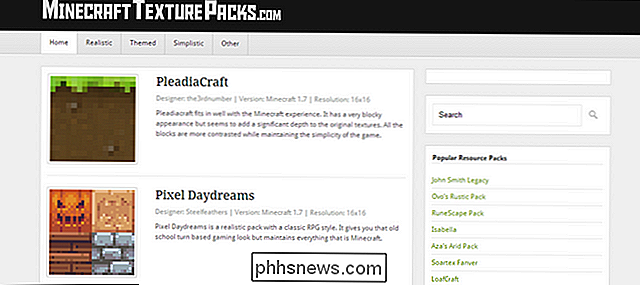
Med det sagt , det er noen ganske fantastiske og legitime ressurser for å finne Minecraft ressurspakker.
Den offisielle Minecraft Forums: Det første og mest aktive stedet for å finne ressurspakker er de offisielle Minecraft-fora. Hvis du ikke er aktiv i forumet eller er veldig kjent med modding, vil det ta litt tid å få lagrene dine og lære å lese alle shorthandkoder i emnelinjene, men forumene tilbyr den mest varierte og ofte oppdaterte kilden av ressurspakker rundt.
Planet Minecraft: Vi introduserte deg til denne ressursen i forrige veiledning som et flott sted å finne kart.
MinecraftTexturePacks: Mer minimalistisk i design og innhold enn Planet Minecraft, har det fortsatt et bredt utvalg. av flotte skinn å velge fra.
ResourcePack.net: ResourcePack.nets sterke pakke er klare kategorier. Enten du leter etter endrede standardskins, realistiske skins, RPG eller horror-tema eller andre sjangere, er det lett å finne det du leter etter.
Igjen, la oss understreke at ressurspakker alltid skal være .ZIP filer, og når det gjelder nedlasting av pakker for Minecraft PE, kan de bare være en vanlig .PNG-fil uten komprimert beholder i det hele tatt. Ikke last ned ressurspakker fra nettsteder som vil at du skal laste ned en kjørbar!
Aktivere ressurspakker i Minecraft PC Edition
Når du har funnet en ressurspakke du vil prøve, bare last den ned og lagre den til / ressurspakken / underkatalogen av Minecraft-profilen du vil bruke ressurspakken.
Slå opp Minecraft og åpne en verden eller bli med på en server. Fordi ressurspakker er en fullstendig klientside modifisering som ikke endrer noen spillmekanikk, kan du bruke ressurspakker på både lokale og serverbaserte verdener uten problemer.
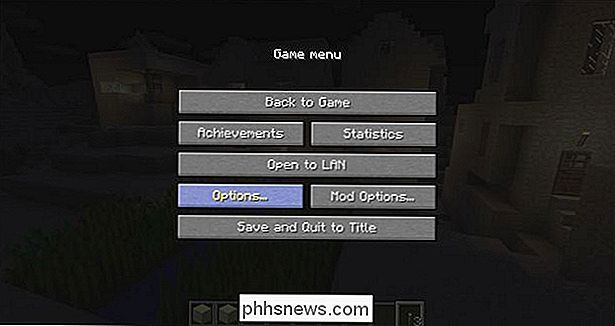
Når du har lagret ressurspakken .ZIP-filen til den riktige mappen og startet Minecraft, kan du laste og laste ut ressurspakker i fly ved å trykke på "ESC" for å hente opp spillmenyen og velge "Alternativer."
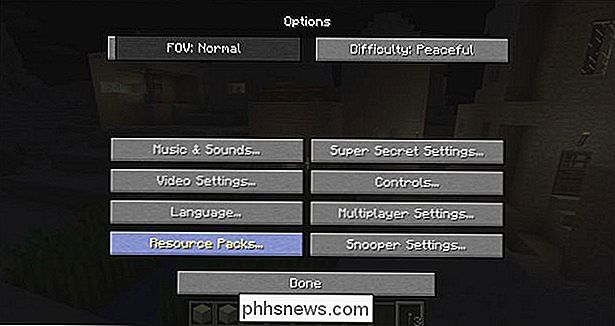
Under Alternativer-menyen, velg "Ressurspakker ... "Nederst i venstre kolonne.
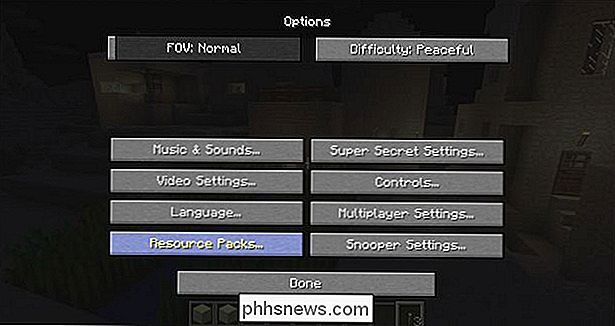
Resurspakker systemet er tydelig lagt ut. Alle tilgjengelige pakker er oppført til venstre og alle lastede pakker er oppført til høyre. Hold musepekeren over pakken du vil laste eller avlaste, og klikk pilen som vises, som vist på skjermbildet ovenfor.
Standard ressurspakken er alltid lastet og kan ikke lastes ut. Som fra Minecraft 1.7 kan du laste flere ressurspakker, men den siste lastede pakken vil ha forrang i eventuelle konflikter som oppstår. Dette er nyttig hvis du har en ressurspakke med teksturer du virkelig liker, men du har funnet en annen ressurspakke som bare er ny bakgrunnsmusikk - du kan laste den første pakken med teksturer og deretter den andre pakken med musikken for å få det beste av begge verdener.
For vår demonstrasjon bruker vi Legend of Zelda: Majora's Craft ressurspakke av Koa_Neuva. Her er vi i en nydelig liten ørkenby før du laster pakken: Etter at pakken er lastet, tar landsbyen et mye mørkere utseende med teksturer som er tungt påvirket av Legend of Zelda-spillet

Majoras Mask . Ikke bare er tekstkursene i spillet endret, men denne omfattende ressurspakken endrer også lydene i spillet til de som kommer fra

Majoras Mask og andre populære Zelda-spill. Det endrer også menyene, skjermen og spillobjektene og ressursene for å matche Zelda-spillets styling. Her er standard kampmeny i et Minecraft-kreativt modus-spill, for eksempel.
Her er den samme menyen med ressurspakken lastet.

Fans av Zelda-franchisen vil finne ganske få kjente severdigheter bare i denne undermenyen alene, enn si i all musikk, lydeffekter i spillet og andre morsomme små Zelda-eske referanser sprinklet i hele pakken. Du kan legge merke til at redstone-fanen som er sett på skjermbildet ovenfor, for eksempel er preget av en rød rupee - denne huden forandrer hauger av rødstens støv til Hyrulian rupees.

Det er alt der er til det! Med svært liten innsats (og typisk liten belastning på ytelse) kan du helt endre Minecraft's utseende med en ressurspakke.

Hvordan digital bildeskarphet virker, og hvorfor du bør bruke det.
Bildeskarpning kan bare være den mest underutiliserte digitale fotografietasten denne siden av å studere histogrammet. Les videre når vi forklarer hvilken bildeskarpning er, hvorfor vi trenger det, hva det gjør, og hvorfor du bør bruke det på dine egne bilder, for å forvise fuzzy kanter og gjøre bildene dine pope.

Slik administrerer du filer og bruker filsystemet på Android
Android-brukerens synlige filsystem er en av fordelene sine over iOS. Det lar deg lettere arbeide med filer, åpne dem i en hvilken som helst app du har valgt ... så lenge du vet hvordan. Stock Android inneholder som standard en ganske utvannet filbehandling. Noen produsenter forhåndsinstallerer sine egne kraftigere filbehandlere på Android-enheter.



